by Григорович Галина Степановна
Copyright © 2017
Запуск и остановка приложения Word
Чтобы начать работу с Word, найдите и щелкните значок Word в меню “Пуск”.
- Нажмите кнопку“Пуск” для отображения меню ” Пуск “.
- Наведите указатель на пунктВсе программы, Microsoft Office, а затем щелкнитеMicrosoft Word
- Откроется заставка, и приложение Word будет запущено.
СОВЕТ : При первом запуске приложения Word может быть отображено
Лицензионное соглашение корпорации Майкрософт.
Чтобы закрыть приложение, выберите команду Выход на вкладке Файл.
- Откройте вкладку Файл.
- Выберите команду Выход.
СОВЕТ : Если были внесены изменения с момента последнего сохранения документа, выводится окно сообщения, если вы хотите сохранить изменения. Чтобы сохранить изменения, нажмите кнопку Да. Чтобы выйти без сохранения изменений, нажмите кнопку Нет. Если вы щелкнули кнопку Выход по ошибке, нажмите кнопку Отмена.
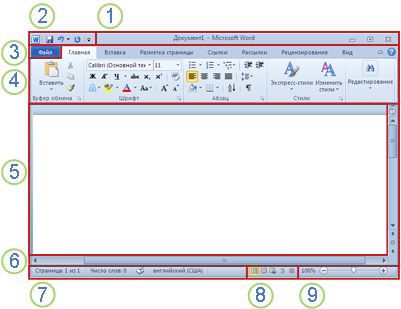
Сохранение и открытие документа
Работая с документом в Word, необходимо сохранять его, чтобы данные не пропали при закрытии приложения. При этом документ сохраняется на компьютере в виде файла, который позднее можно открыть, изменить и распечатать.
Чтобы сохранить документ, выполните перечисленные ниже действия.
- Нажмите кнопку “Сохранить” на панели быстрого доступа.
- В полеСохранить в укажите расположение, в котором требуется сохранить документ. При первом сохранении документа в качестве имени файла в поле Имя файла будет указана первая строка текста в документе. Чтобы изменить имя файла, введите новое имя.
- Нажмите кнопку Сохранить.
- Документ будет сохранен в виде файла, имя которого появится в строке заголовка.
Вы можете открыть документ Word, чтобы продолжить работу. Для этого выполните перечисленные ниже действия.
- Нажмите кнопку Пуск и выберите пунктДокументы.
- Перейдите к расположению, в котором вы сохранили файл, и дважды щелкните этот файл. Появится заставка Word, а затем откроется документ.
СОВЕТ : Кроме того, документ можно открыть и из Word, выбрав на вкладке Файл команду Открыть. Чтобы открыть недавно сохраненный документ, нажмите кнопку Последние.
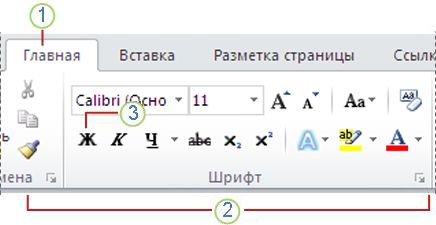
Редактирование и форматирование текста
Чтобы отредактировать или отформатировать текст, его необходимо сначала выделить. Для этого выполните перечисленные ниже действия.
- Поместите курсор в начало текста, который требуется отредактировать или отформатировать, а затем нажмите левую кнопку мыши.
- Удерживая левую кнопку мыши нажатой, перемещайте курсор вправо (это называется “перетаскивание”), чтобы выделить текст. Выделенный диапазон текста помечается цветом фона.
Большинство инструментов для форматирования текста располагаются на вкладке Главная в группе Шрифт.
Published: Oct 10, 2017
Latest Revision: Oct 10, 2017
Ourboox Unique Identifier: OB-373018
Copyright © 2017








